398 Blender kompedium
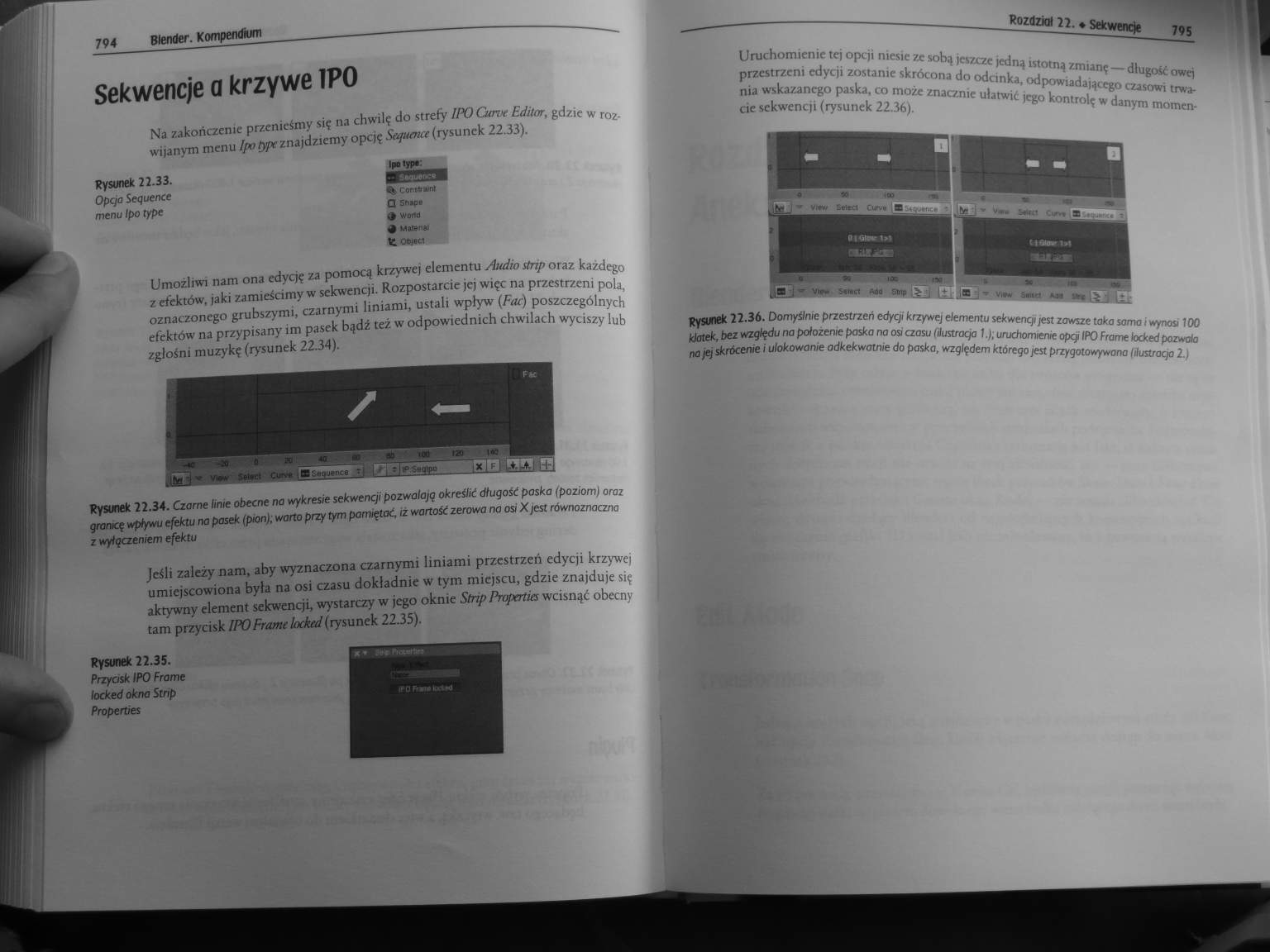
794 Blenóer. Kompendium
Sekwencje a krzywe IPO
Na zakończenie przenieśmy się na chwilę do strefy IPOCume Edilor, gdzie w rozwijanym menu Ipo typc znajdziemy opcję Sezpuncc (rysunek 22.33).
RySimek 22.33.
Opcja Seęuence menu Ipo tfpe
'p° 'yp«
% Conifrwnł □ Sn»p« World
<9 Materia Otjact
Umożliwi nam ona edycję za pomocą krzywej elementu Audio stnp oraz każdego z efektów, jaki zamieścimy w sekwencji. Rozpostarcie jej więc na przestrzeni pola, oznaczonego grubszymi, czarnymi liniami, ustali wpływ (7v*r) poszczególnych efektów na przypisany im pasek bądź też w odpowiednich chwilach wyciszy lub zglośni muzykę (rysunek 22.34).

Rysunek 22.34. Czarne linie obecne na wykresie sekwencji pozwalają określić długość paska Ipoziom) oraz granicę wpływu efektu no pasek (pion), warto przy tym pamiętać, iz wartość zerowa no osi X jest równoznaczna z wyłączeniem efektu
Jeśli zależy nam, aby wyznaczona czarnymi liniami przestrzeń edycji krzywej umiejscowiona była na osi czasu dokładnie w tym miejscu, gdzie znajduje się aktywny element sekwencji, wystarczy w jego oknie Stnp Prąierties wcisnąć obecny tam przycisk IPOFramclocked(rysunek 22.35).

Rysunek 22.35.
Przycisk IPO Frame locked okna Stnp Properlies
Rozdział 22. ♦ Sekwencje

Uruchomienie tej opcji niesie zc sobą jeszcze jedną istotną zmianę — długość owej przestrzeni edycji zostanie skrócona do odcinka, odpowiadającego czasowi trwania wskazanego paska, co może znacznie ułatwić jego kontrolę w danym momencie sekwencji (rysunek 22.36).
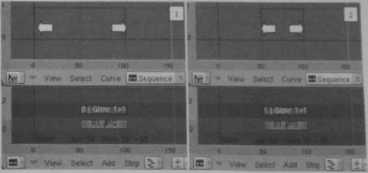
Rysunek 22.36. Domyślnie przestrzeń edycji krzywej elementu sekwencji jest zawsze loka sama i wynosi WO klatek, bez względu na położenie paska na osi czasu Iilustracja l). uruchomienie opcji IPO Frame locked pozwało na jej skrócenie i ulokowanie adkekwatnie do paska, względem którego jest przygotowywana Iilustracjo 2.)
Wyszukiwarka
Podobne podstrony:
298 Blender kompedium 594 BlenOer. Kompendium Wyrażone w metrach na sekundę parametry hulial Ve!oeit
372 Blender kompedium 742 Blenóer. KompendiumOkno Transform Properties Manipulacja kolejnością położ
381 Blender kompedium 760 Blenóer. Kompendium 760 Blenóer. Kompendium Najpopularniejsze. bezpłatne p
236 Blender kompedium 470 Blenóer. KompendiumNodes Można wreszcie przejść do tego. co najważniejsze,
351 Blender kompedium 700 Btender. Kompendiom Poza opisanymi już funkcjami, które się w niej kryją,
245 Blender kompedium 488 Btender. Kompendium Blendcr pozwala na dowolne przemiesz
255 Blender kompedium 508 Btender. Kompendium Rysunek 12.55. Przemytlano kompozycja obrazu jest
317 Blender kompedium 632 Bfentfer. Kompendium Rysunek 16.13. Węzły krzywe), której prostokgcik zost
325 Blender kompedium 648 8tender. Kompendium swobodnie przemieszczać model względ
275 Blender kompedium 548 8lender. Kompendium drobny retusz w przypadku powstania
281 Blender kompedium 560 Btender. Kompendium Rysunek 14.44. Oświetlona wyłącznie techniką AO oraz&n
287 Blender kompedium 572 Btender. Kompendium Parametr NormaI nadaje cząsteczkom początkową prędkość
288 Blender kompedium 574 Btender. Kompendium Kolejne p.ir.unctry X, Yom Z. umiesz
289 Blender kompedium 576 BIender. Kompendium 576 BIender. Kompe
291 Blender kompedium 580 Btender. Kompendium Pierwsza z nicii, domyślnie wleczona przyciskiem Use G
294 Blender kompedium 586 Btender. Kompendium ♦ Fluid — czyni z aktywnej bryły cie
296 Blender kompedium 590 81enOer. Kompendium 590 81enOer. Kompe
300 Blender kompedium 598 Blentfer. Kompendium 598 Blentfer. Kompendium Rysunek 15.87. Miejsce zapis
309 Blender kompedium 616 Stender. Kompendium równe 0.4. Cechy takie spowoduj, ze rakietki będą zara
więcej podobnych podstron